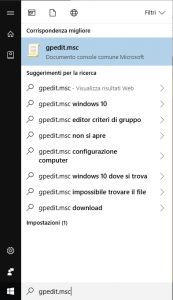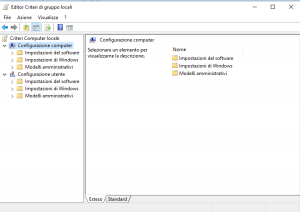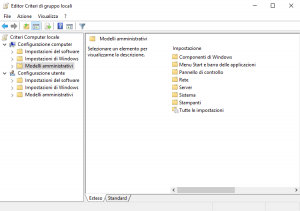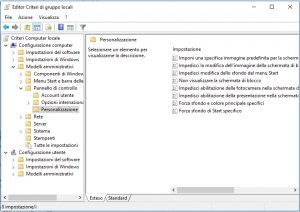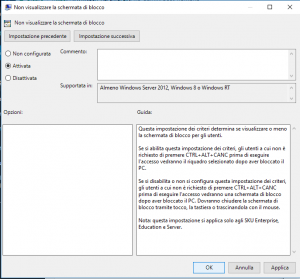Windows 10 ha introdotto dei veri e propri cambiamenti grafici al sistema. Ma quanti di voi per avere un avvio diretto o per non inserire una password sul proprio PC vorrebbero disabilitare la schermata di blocco di Windows? Se la schermata di blocco di windows vi irrita siete nel posto giusto! In questa guida infatti vi spiegheremo come disabilitare la schermata di blocco di Windows. Per eseguire questa guida dovrete seguire tutti i passi di essa,c’è da dire inoltre che la procedura è reversibile, quindi niente paura!
Disabilitare la schermata di blocco di Windows
Dopo questa introduzione, possiamo finalmente cominciare a “smanettare” con le impostazioni di sistema, e ti raccomandiamo di fare molta attenzione e di non cambiare nient’altro oltre che alle impostazioni che vi andremo ad illustrare. Questa guida è pensata principalmente per Windows 10, ma il procedimento si applica anche alle versioni precedenti come Windows 8 e Windows 8.1.
Iniziamo scrivendo nella barra del menù start (in basso a sinistra dello schermo) e digitiamo nella barra gpedit.msc, successivamente clicchiamo sull’icona che ci uscirà come mostrato nell’immagine sottostante.
Dopo questo passaggio spunterà una finestra con la dicitura Editor Criteri di gruppo locali, questa apparirà abbastanza incasinata per i neofiti, ma seguendo questi passi potrete fare il tutto con una facilità tremenda. Questa finestra ci permette di modificare opzioni non altrimenti non modificabili.
Il primo passo da fare in questa finestra sarà quello di cliccare su Configurazione Computer come mostrato nell’immagine:
Qui avremo tre cartelle:Impostazioni del software,Impostazioni di Windows e Modelli Amministrativi. A noi interessa solamente l’ultima cartella,quindi recatevi su Modelli amministrativi e aprite la cartella:
Una volta aperta questa cartella saranno uscite molte altre cartelle,tra cui la cartella Pannello di controllo.Apriamo la cartella Pannello di controllo facendo doppio click su di essa.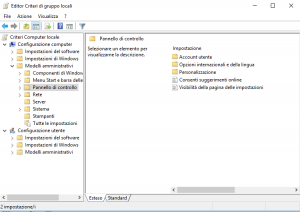
Qui finalmente troveremo il file che ci serve per disabilitare la schermata di blocco di Windows cioè Non visualizzare la schermata di blocco. A questo punto aprite con un doppio click Non visualizzare la schermata di blocco e vi apparirà una finestra:
Come ultimo passaggio ci basterà cliccare sulla spunta Attivata e in seguito premere Applica e poi Ok.
Grazie a questa guida abbiamo tolto la schermata di blocco dall’avvio di Windows. Ricordiamo che la procedura è reversibile,vi basterà ritornare su questa impostazione di sistema e mettere la spunta su Disattivata per riavere la schermata di blocco.
Conviene togliere la schermata di blocco?
La domanda sorge spontanea e ,come sempre,dipende dal contesto.Consigliamo di seguire questa guida solo se il PC si trova in un luogo privato, come casa vostra, e non in un luogo pubblico,come il proprio posto di lavoro. Infatti la schermata di blocco è pensata dai Creatori di Windows come una misura di sicurezza per evitare accessi indesiderati.Sempre più persone (spesso bambini o persone di età avanzata) vengono hackerate senza che se ne accorgano,quindi consiglio anche di seguire la guida sottostante: